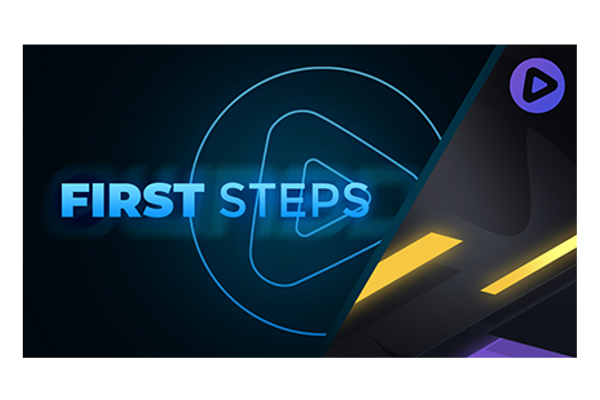OWN3D Pro: Cómo empezar
La exclusiva herramienta de streaming OWN3D Pro facilita el día a día de muchos streamers y creadores de contenido.
La instalación es sencilla y relativamente fácil de completar; nos gustaría guiarte a través del proceso completo y mostrarte a qué debes prestar atención durante la configuración.
Crear una cuenta
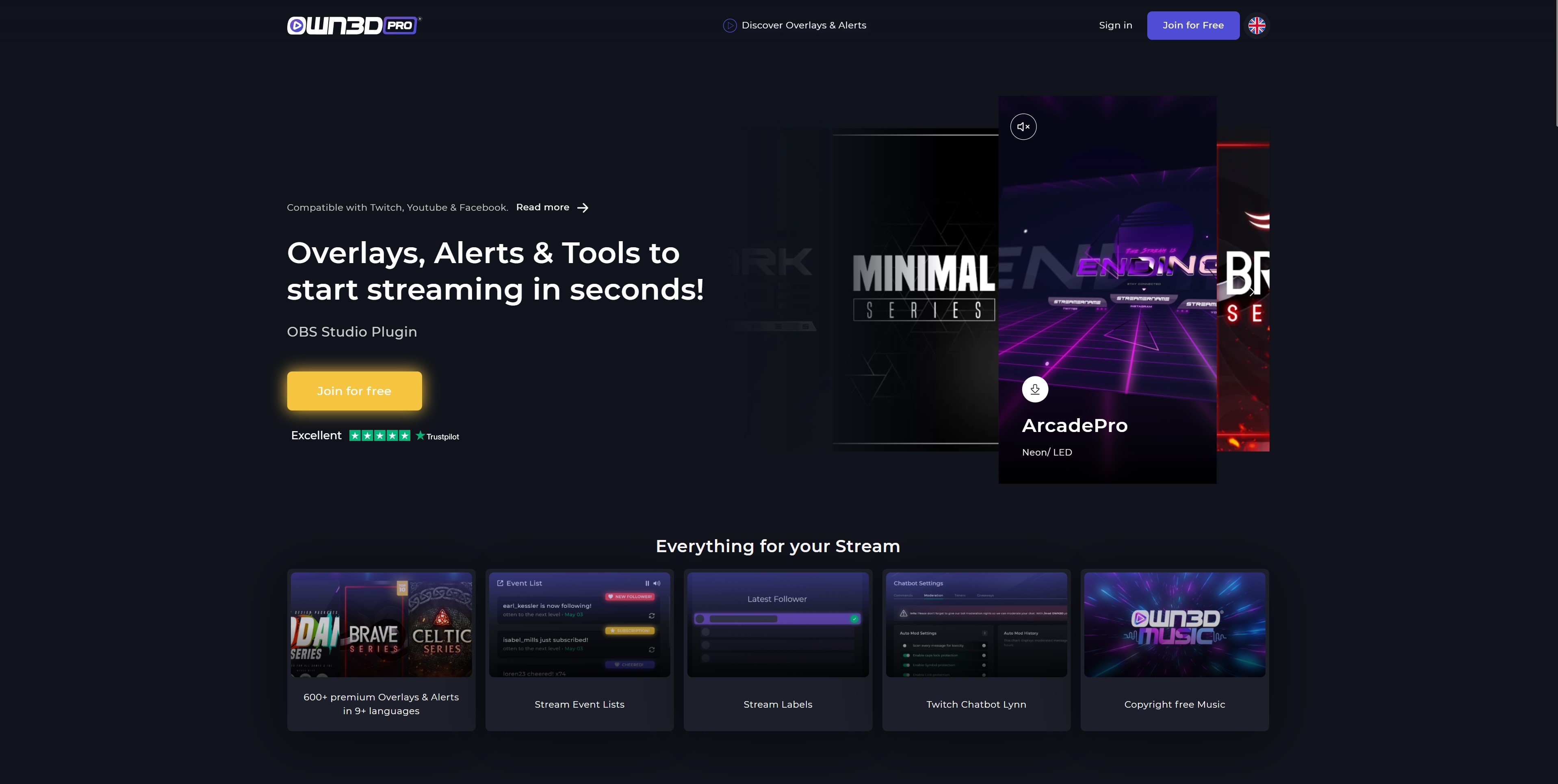
Para registrarte en OWN3D Pro, dirígete a la página web y haz clic en el botón amarillo "Regístrate gratis"
OWN3D Pro tiene la ventaja de integrarse perfectamente con Twitch y no requerir un proceso de registro convencional. Lo único que tienes que hacer es iniciar sesión con tu cuenta de Twitch.
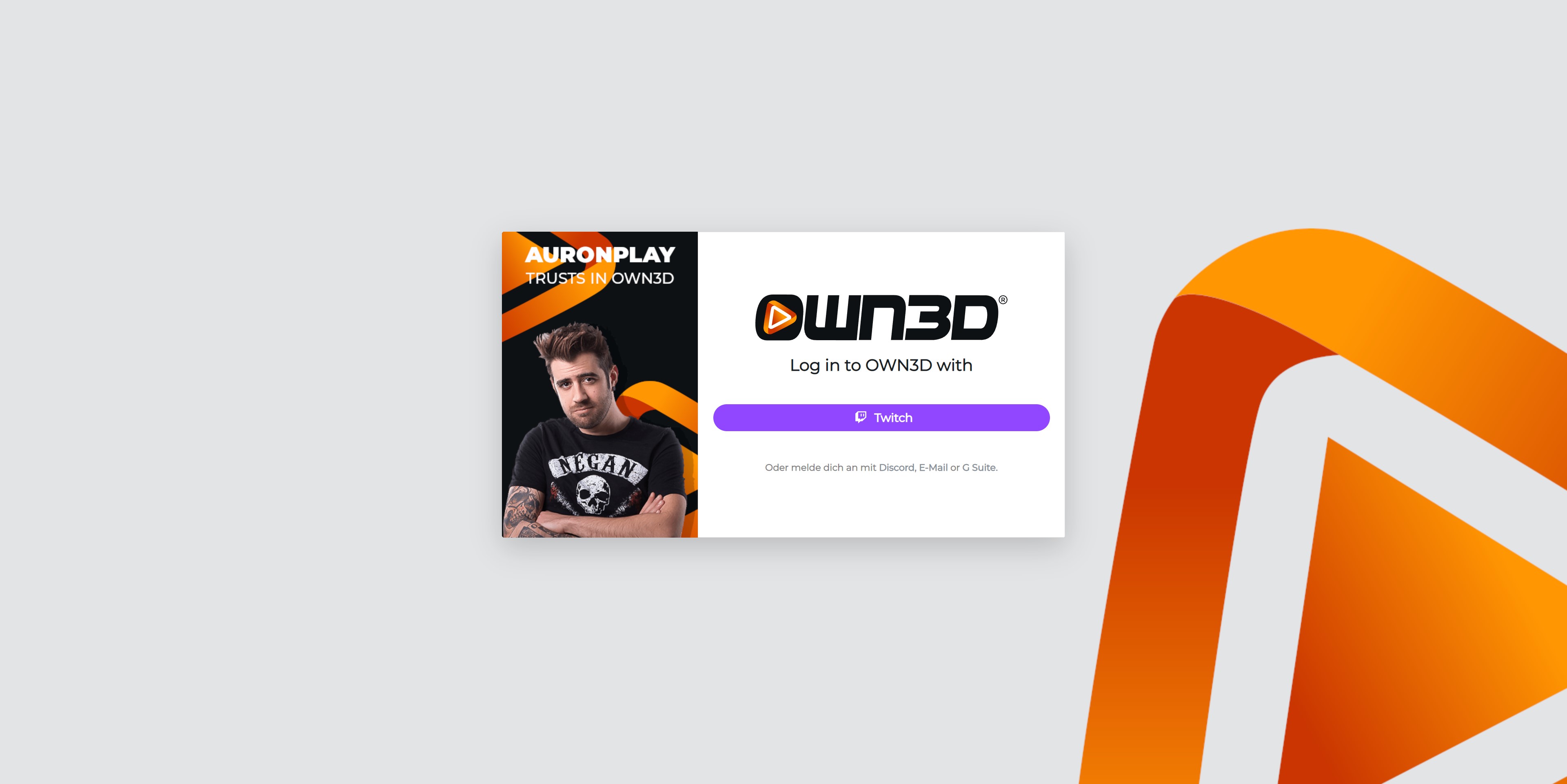
En la página a la que se te ha redirigido, haz clic en el botón correspondiente a la página de Twitch. Por último, inicia sesión con tu cuenta de Twitch aquí.
Para conseguir una integración perfecta, concede a Twitch permiso para conectarse a OWN3D Pro. Se te redirigirá de nuevo a la página de inicio de OWN3D Pro, donde se te guiará por el proceso de registro con la ayuda de la configuración rápida, un asistente de instalación.
Después, habrás utilizado con éxito tu cuenta de Twitch para registrarte en OWN3D Pro.

Configuración en 3 pasos
Después de conectarte correctamente a tu cuenta de Twitch, el asistente de OWN3D Pro te guiará por los pasos iniciales de configuración. Se te dirigirá a la página correspondiente y se te guiará por todo el proceso.
Paso 1 - Descargar e instalar OBS
OBS Studio es un software de streaming gratuito que no sólo brilla por su facilidad de uso, sino que también es imbatible en su categoría. OWN3D Pro es una herramienta diseñada exclusivamente para usarse con OBS Studio.
Para usar OWN3D Pro, primero debes descargar e instalar OBS Studio. Una vez hecho esto, puedes pasar al siguiente paso. Si necesita ayuda con la instalación, te echaremos una mano en este capítulo. Si ya tiene instalado OBS, puede hacer clic en "Siguiente paso".
Paso 2 - Instalar OWN3D Pro
Una vez que hayas instalado correctamente OBS Studio, querrás instalar el plugin que mencionamos aquí. Haz clic en "Descargar Plugin" para empezar a descargar e instalar la extensión de OBS Studio. Lo más importante de este proceso es instalar OWN3D Pro directamente en la carpeta donde se encuentra OBS Studio.
Paso 3 - Entra a OBS Studio con OWN3D Pro
Cuando abras OBS Studio, podrás encontrar la opción de OWN3D Pro en la pestaña del menú Herramientas. Si haces clic en ella, se abrirá automáticamente una ventana que te pedirá que inicies sesión con tu cuenta de OWN3D Pro. Con ello, OBS Studio podrá asignar perfectamente de qué cuenta se trata. Twitch, OWN3D Pro y OBS Studio ya están completamente instalados y configurados.
Alertas y overlays en 3 pasos
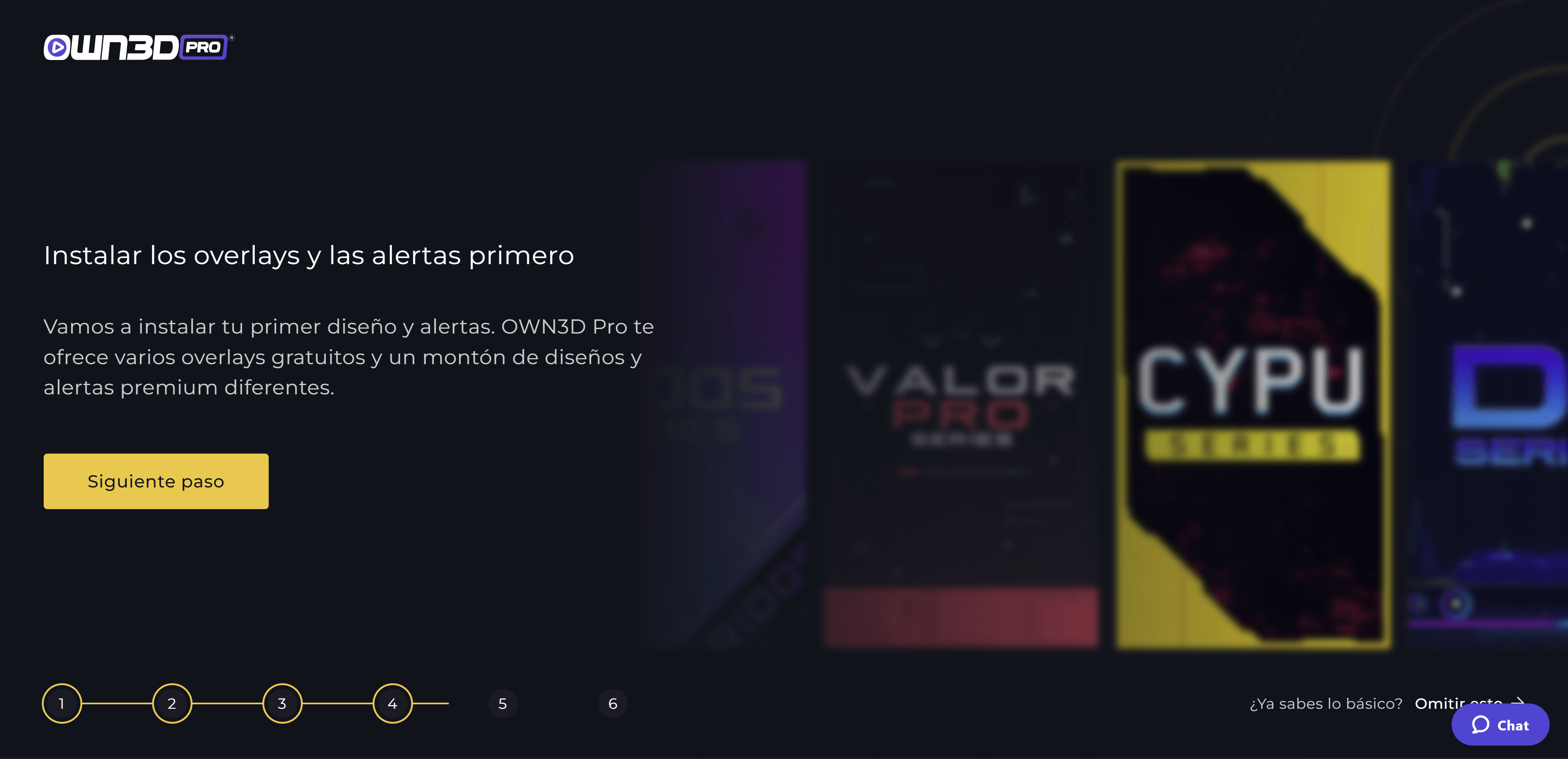
Paso 1 - Instalar tu primer overlay
Ahora ya puedes iniciar OBS Studio y poner tu primer overlay. Para hacerlo, vuelve a la pestaña Herramientas y abre la herramienta OWN3D Pro. Aparecerá una nueva ventana con diferentes overlays. Desplázate por la extensa lista y, cuando te hayas decidido por un overlay, haz clic en la imagen de vista previa y, a continuación, haz clic en el botón Instalar. Se crearán todas las escenas y fuentes, y se descargará el diseño. Unos segundos después, el overlay quedará instalado y esperando a que lo adaptes y configures.
Paso 2 - Instalar tus primeras alertas
Abre la página general de la herramienta OWN3D Pro y haz clic en la pestaña Alertas, en la nueva ventana abierta, para instalar las alertas. Al igual que en la zona de los overlays, aquí se mostrarán todas las alertas disponibles. Para integrarlas en OBS Studio, haz clic en el botón Instalar.
Nota: Si aún no has instalado un overlay, tendrás que añadir las alertas a tu escena en OBS. En OBS Studio, está el dock "Fuentes", allí, haces clic en el "+" y seleccionas "OWN3D Pro Alerts". Ahora ya tienes tus alertas agregadas en la escena.
Paso 3 - Completa la configuración
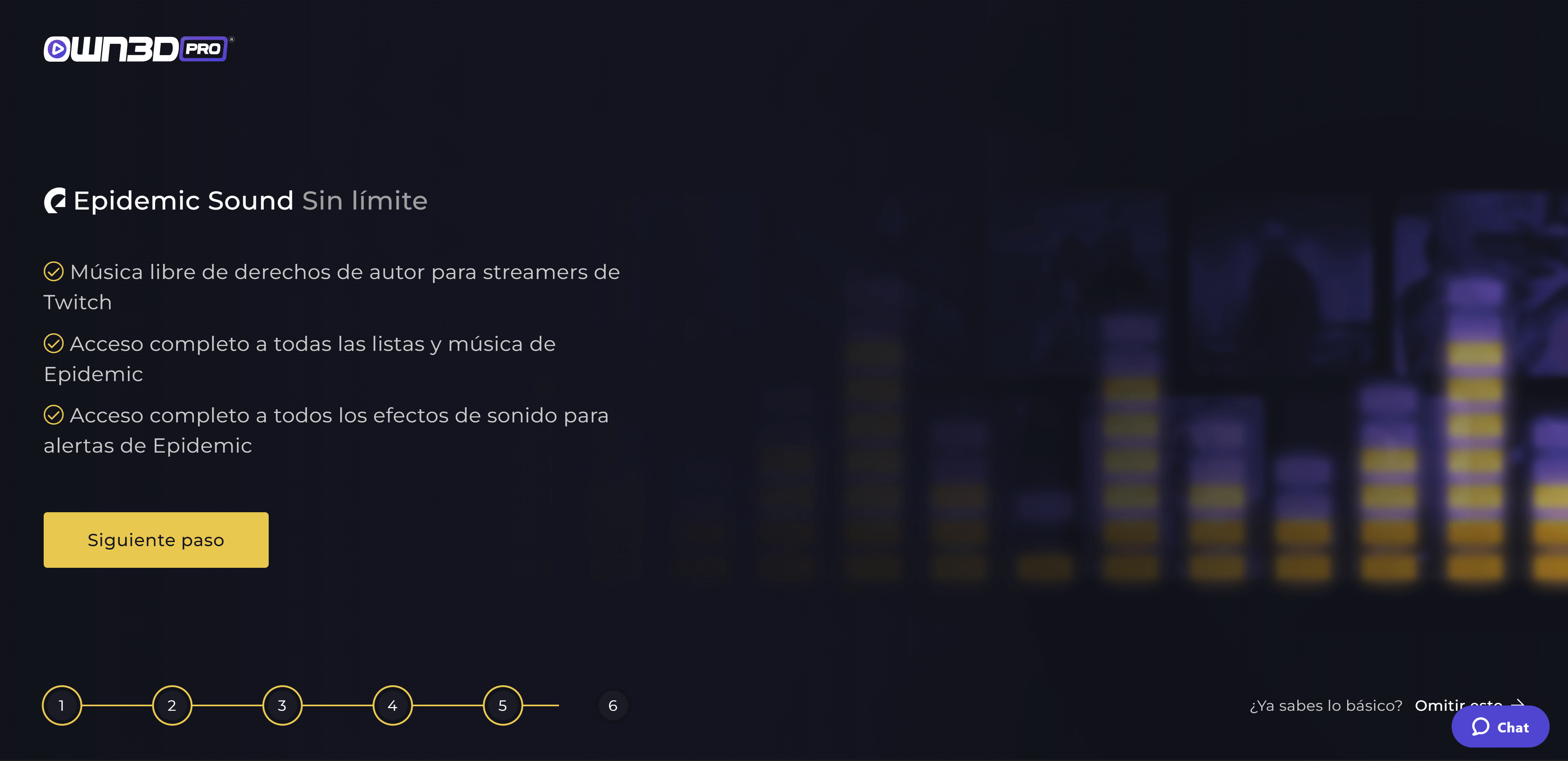
En el último paso, verás los beneficios de Epidemic Sound a los que podrás acceder una vez que te suscribas a Epidemic Sound y a OWN3D Pro. Con Epidemic Sound, puedes hacer streaming de música en Twitch sin miedo a recibir un strike o un baneo.
Los usuarios del plan gratuito tampoco se quedan atrás. El plan gratuito te permite acceder a la biblioteca de canciones completa durante 30 minutos cada 24 horas. También puedes utilizar 25 efectos de sonido gratuitos de diferentes categorías de sonido para tus alertas, una selección que se reajusta y reorganiza cada 24 horas.
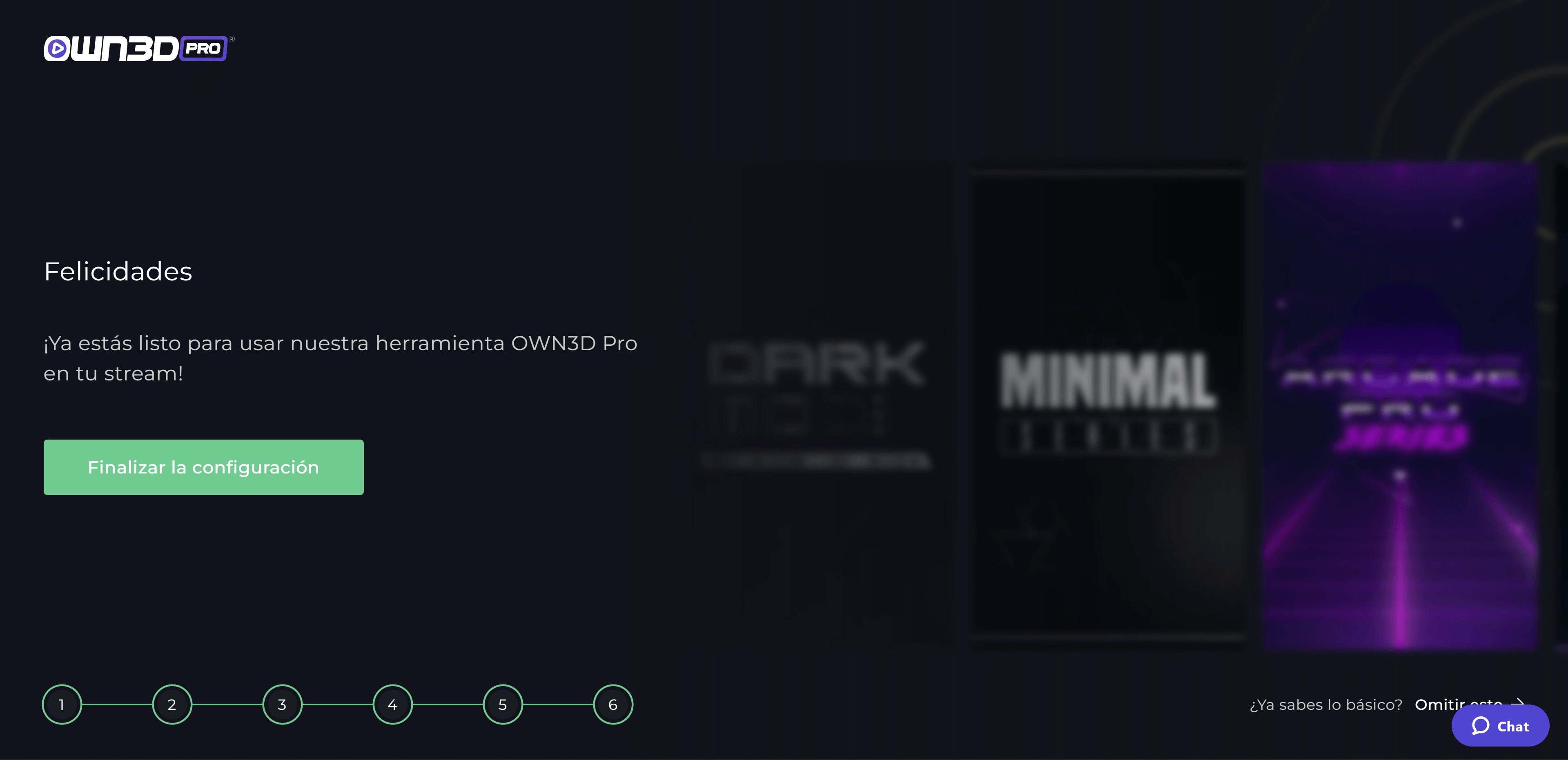
Ya has seguido todos los pasos, has instalado tu primer overlay y estás listo para comenzar. Después de esto, es el momento de completar la configuración por primera y última vez. Puedes hacerlo haciendo clic en Finalizar la configuración en la ventana del navegador del asistente de instalación. Pasarás directamente a tu panel de control de OWN3D Pro.